Tình trạng máy tính bị lỗi, nhiễm virus nặng là lúc người dùng cần đưa ra quyết định Restore Windows. Trên Windows 10 cách Restore cũng không có quá nhiều khác biệt. Người dùng có thể thực hiện cách Restore Windows 10 khi máy tính bị lỗi ngay lập tức với hướng dẫn chi tiết dưới đây.
Trong quá trình sử dụng máy tính lâu ngày, người dùng không tránh khỏi nguy cơ nhiễm virus hay gặp các lỗi nặng nề trên Windows. Nếu đã bật System Restore và sử dụng Powershell và tạo restore point Windows 10 bằng Powershell thì việc khôi phục dữ liệu sẽ đơn giản. Tuy nhiên nếu bạn chưa thực hiện tạo restore point Win 10 bằng Powershell thì khi máy tính lỗi sẽ không thể khôi phục dữ liệu. Tầm quan trọng của System Restore là rất lớn không chỉ với người dùng Windows 10 mà cả các hệ điều hành khác. Còn nếu đã không bật sao lưu dữ liệu trên Windows 10, khi gặp sự cố bạn bắt buộc phải sử dụng cách Restore Windows 10 khi máy tính bị lỗi. Với cách này, bạn có thể lựa chọn xóa ứng dụng, xóa ổ C hoặc xóa toàn bộ dữ liệu. Nhưng nếu đã nhiễm virus thì Taimienphi.vn khuyên bạn nên xóa toàn bộ dữ liệu, đưa máy tính về cài đặt gốc ban đầu.
Cách Restore Windows 10 khi máy tính bị lỗi:
Bước 1: Nhấn tổ hợp phím Windows + I để truy cập nhanh hộp thoại System. Hoặc nhấn Start > chọn System.
Trong hộp thoại System ấn chọn Update & Security.
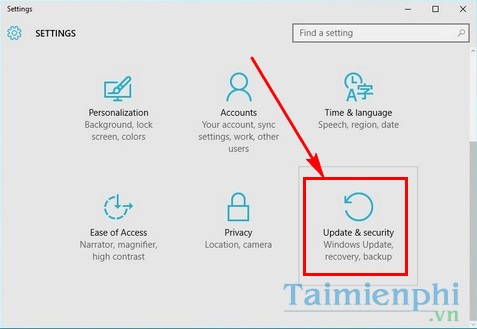
Bước 2: Nhấn vào Recovery. Ấn chọn tiếp Get started.
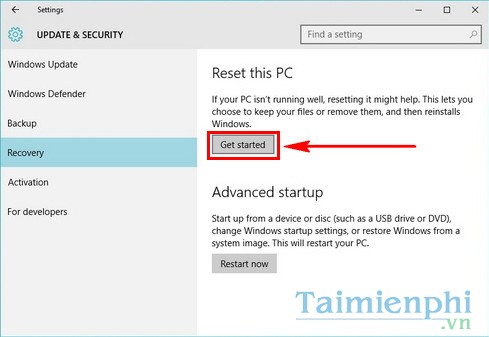
Bước 3: Tại đây các bạn sẽ có hai lựa chọn. Đầu tiên là:
Keep my files: Giữ lại files cá nhân, xóa toàn bộ các ứng dụng đã cài và đặt lại cấu hình gốc.
Remove everything: Hệ thống sẽ xóa mọi thứ, kể cả tập tin cá nhân
Khi máy tính bị lỗi, các bạn nên chọn Remove everything.

Bước 4: Chọn tiếp All Driver để xóa dữ liệu tất cả ổ đĩa.

Bước 5: Để khôi phục hệ điều hành, các bạn chọn Just remove my files.

Bước 6: Cuối cùng nhấn Reset để tiến hành cài đặt, Restore Windows 10 khi máy tính bị lỗi.

Chờ đợi máy tính được khởi động lại.

Các bước trong cách Restore Windows 10 trên đây đã giúp người dùng có thể Restore Windows 10 khi máy tính bị lỗi bất cứ lúc nào. Tuy nhiên thủ thuật này sẽ xóa toàn bộ ổ cứng của bạn, khiến máy tính trở về cấu hình ban đầu. Các virus sẽ bị xóa sạch và tất nhiên dữ liệu trên máy tính cũng vậy. Chính vì thế Taimienphi.vn khuyên các bạn nên cài đặt sao lưu trước đó, để không bị mất dữ liệu khi tiến hành Restore Windows 10.
https://thuthuat.taimienphi.vn/cach-restore-windows-10-khi-may-tinh-bi-loi-23887n.aspx
Ngoài Windows 10 thì các phiên bản khác cũng có thể tạo Restore để đề phòng. Trên Windows 7 có cách tạo Restore Windows 7 khá hữu dụng, người dùng có thể tạo Restore Windows 7 và burn ra đĩa hoặc USB để sử dụng khôi phục các dữ liệu trên máy tính của mình. Đây là thủ thuật tuyệt vời giúp người dùng có cho mình những file cứu hộ, ổ đĩa, ổ USB cứu hộ khi khẩn cấp.